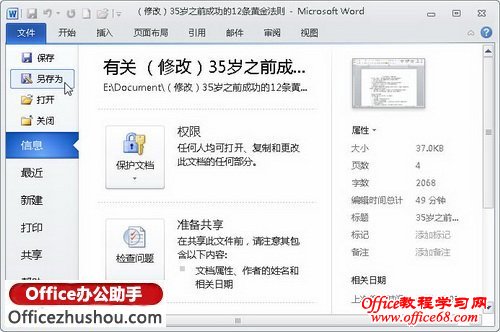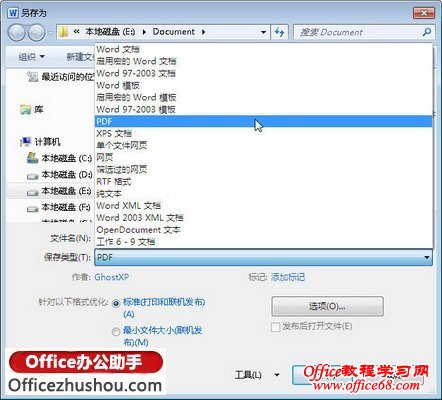|
在Word 2003和Word 2007中,用户需要安装Microsoft Save as PDF加载项后才能将Word文档保存为PDF文件。而Word 2010具有直接另存为PDF文件的功能,用户可以将Word 2010文档直接保存为PDF文件,操作步骤如下所述: 第1步,打开Word 2010文档窗口,依次单击“文件”→“另存为”按钮,如图所示。
单击“另存为”按钮 第2步,在打开的“另存为”对话框中,选择“保存类型”为PDF,然后选择PDF文件的保存位置并输入PDF文件名称,然后单击“保存”按钮,如图所示。
选择保存为PDF文件 第3步,完成PDF文件发布后,如果当前系统安装有PDF阅读工具(如Adobe Reader ),则保存生成的PDF文件将被打开。 小提示:用户还可以在选择保存类型为PDF文件后单击“选项”按钮,在打开的“选项”对话框中对另存为的PDF文件进行更详细的设置,如图所示。
“选项”对话框 |